Satura rādītājs
Excel ir visplašāk izmantotais rīks, kad runa ir par darbu ar milzīgām datu kopām. Mēs varam veikt neskaitāmus uzdevumus ar vairākām dimensijām. Excel Dažreiz mums ir jāaprēķina cena par mārciņa mūsu ikdienas darbībām. Šajā rakstā es parādīšu, kā aprēķināt cenu par mārciņa vietnē Excel . Es demonstrēšu 3 vienkāršus veidus šeit.
Lejupielādēt Practice Workbook
Lejupielādējiet darba burtnīcu un praktizējieties, vienlaikus lasot šo rakstu.
Aprēķināt cenu par mārciņu.xlsx3 vienkārši veidi, kā aprēķināt cenu par mārciņu programmā Excel
Šis ir datu kopums, ko es gatavojos izmantot. Man ir dažu produktu daudzumi un to cena. Es aprēķināšu cenu par mārciņa ( lb ) tagad.

1. Lai aprēķinātu cenu par mārciņu, summu daliet ar cenu.
Šī ir ļoti vienkārša metode. Izpildīsim to soli pa solim.
Soļi:
- Iet uz E5 . Ierakstiet šādu formulu
=C5/D5 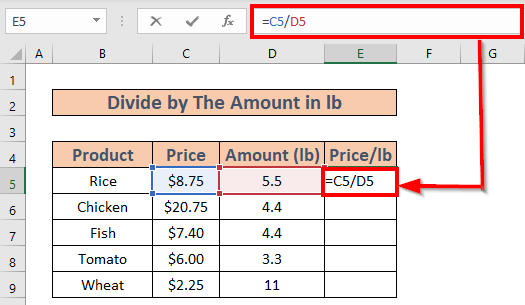
- Spiediet IEVADIET . Jūs saņemsiet cenu par mārciņa .
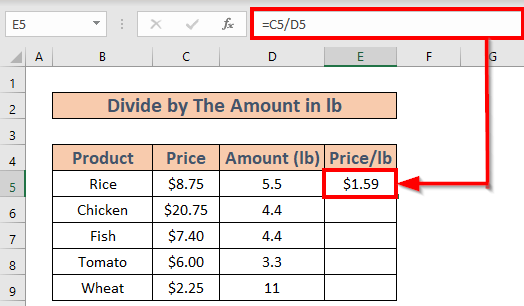
- Izmantojiet Uzpildes rokturis uz Automātiskā aizpildīšana līdz E9 .
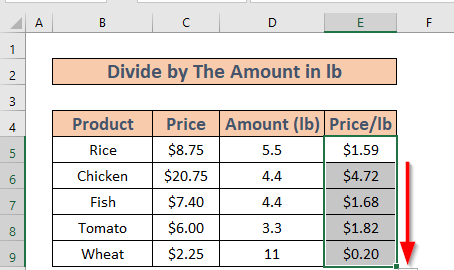
Lasīt vairāk: Kā aprēķināt cenu par kvadrātmetru programmā Excel (3 parocīgas metodes)
Līdzīgi lasījumi
- Kā aprēķināt pārdošanas cenu no izmaksām un peļņas Excel programmā
- Aprēķiniet vienas vienības izmaksas programmā Excel (ar vienkāršiem soļiem)
- Kā aprēķināt kupona likmi programmā Excel (3 ideāli piemēri)
- Mazumtirdzniecības cenas aprēķināšana programmā Excel (2 piemēroti veidi)
- Kā aprēķināt vidējo svērto cenu programmā Excel (3 vienkārši veidi)
2. Konvertēt Kg uz Svara mārciņa
Dažreiz summas ir kg Šādos gadījumos summa ir jāpārrēķina no kg uz lb Attiecības starp kg un lb ir . 1 kg = 2,2 lb .
Soļi:
- Dodieties uz E5 . Ierakstiet šādu formulu
=D5*2.2 
- Spiediet IEVADIET konvertēt no kg uz lb .

- Izmantojiet Uzpildes rokturis uz Automātiskā aizpildīšana līdz E9 .

Tagad aprēķināsim cenu par mārciņa izmantojot summas, kas norādītas lb . Lai to izdarītu,
- Iet uz F5 un pierakstiet formulu.
=C5/E5 
- Preses IEVADIET . Jūs saņemsiet cenu par mārciņa .

- Pēc tam izmantojiet Uzpildes rokturis uz Automātiskā aizpildīšana līdz F9 .

Lasīt vairāk: Kā aprēķināt vienības cenu programmā Excel (3 ātras metodes)
3. Izmantojiet funkciju CONVERT, lai aprēķinātu cenu par mārciņu
Mēs varam izmantot arī funkcija CONVERT lai konvertētu daudzumu no kilogramiem uz mārciņām. Tad mēs varam aprēķināt cenu par daudzumu.
Soļi:
- Iet uz E5 un pierakstiet šādu formulu
=CONVERT(D5, "kg", "lbm") 
Rakstot šo formulu, Excel tiks parādīts vienību saraksts . Varat izvēlēties kādu no tām vai rakstīt manuāli.

- Tagad nospiediet IEVADIET . Excel konvertēs summas.

- Pēc tam izmantojiet Uzpildes rokturis uz Automātiskā aizpildīšana līdz E9 .
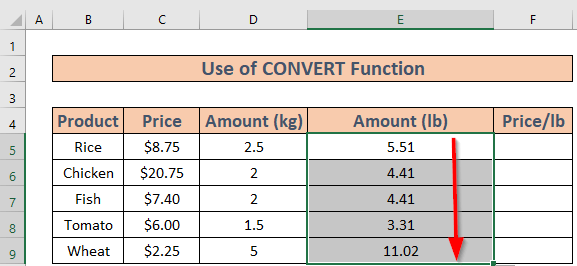
Pēc tam mēs aprēķināsim cenu par mārciņa . Lai to izdarītu,
- Dodieties uz F5 . Ierakstiet šādu formulu
=C5/E5 
- Pēc tam nospiediet IEVADIET lai iegūtu rezultātu.
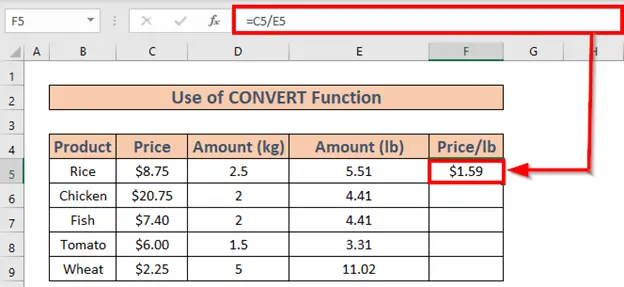
- Izmantojiet Uzpildes rokturis uz Automātiskā aizpildīšana līdz F9 .

Lietas, kas jāatceras
- Attiecība starp kilogramu un mārciņu ir šāda 1 kg = 2,2 lb .
- Ja nepieciešamā vienība nav sarakstā. CONVERT funkcija argumentus, varat to rakstīt manuāli.
Secinājums
Šajā rakstā esmu parādījis. 3 efektīvas metodes, kā aprēķināt cenu par mārciņa vietnē Excel . es ceru, ka tas palīdzēs ikvienam. Un visbeidzot, ja jums ir jebkāda veida ieteikumi, idejas vai atsauksmes, lūdzu, nekautrējieties komentēt zemāk.

